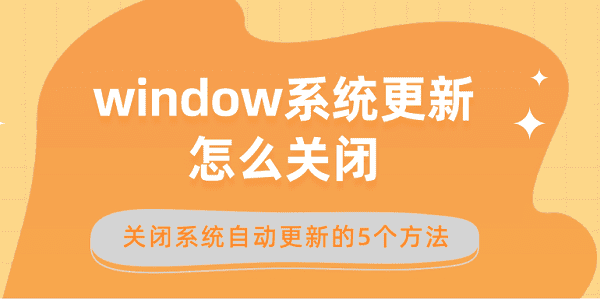
Windows Update服务是控制系统更新的核心组件。通过禁用这项服务,我们可以有效地阻止系统自动下载和安装更新。
1、按下 Win + R键,输入 services.msc,打开服务窗口,找到并双击“ Windows Update”服务。
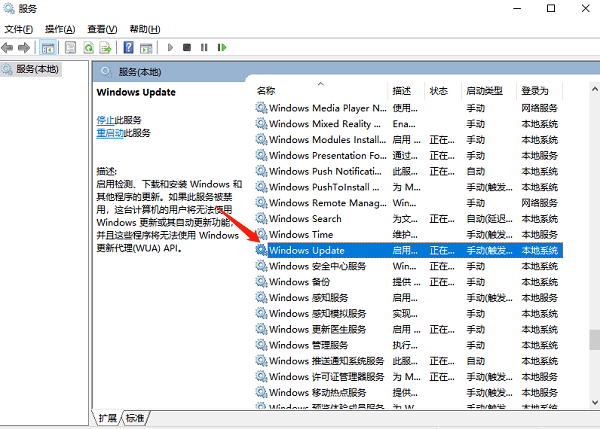
2、在弹出的属性窗口中,点击“ 停止”服务,并将启动类型设置为“ 禁用”。
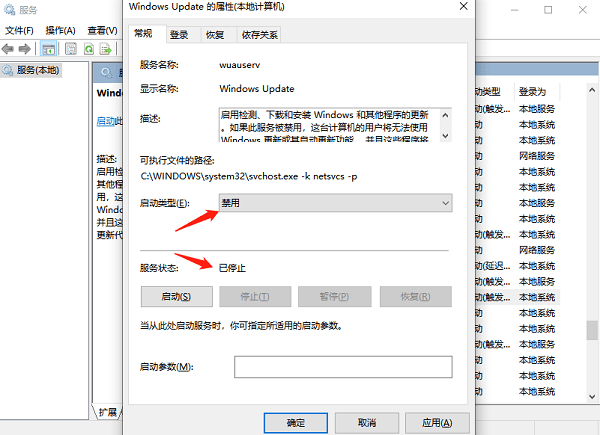
3、在“ 恢复”标签页中,将所有失败后的操作设置为“ 无操作”。
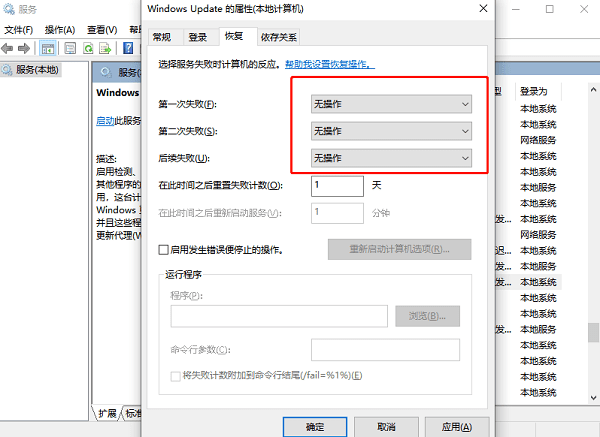
对于Windows 10专业版用户,可以通过组策略编辑器来管理更新设置。
按下 Win + R键,输入 gpedit.msc,打开组策略编辑器,导航至 计算机配置 > 管理模板 > Windows组件 > Windows更新,找到并双击“ 配置自动更新在弹出的窗口中选择“ 已禁用”。
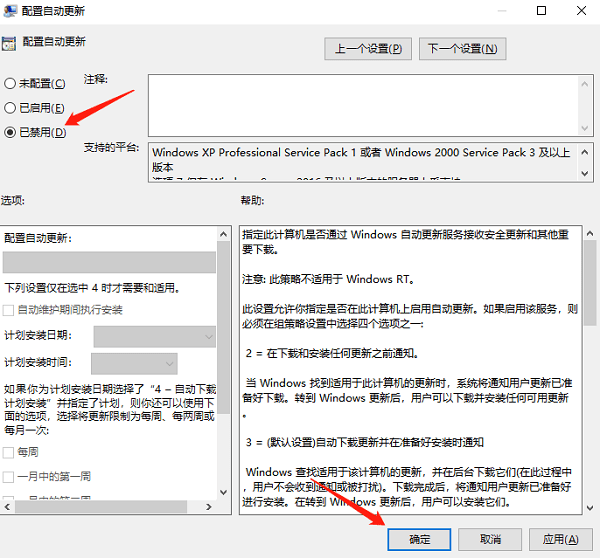
注册表是Windows系统中用于存储配置信息的数据库。通过修改注册表,我们可以更深层次地控制更新行为。
1、按下 Win + R键,输入 regedit,打开注册表编辑器。
2、导航至HKEY_LOCAL_MACHINE\SYSTEM\CurrentControlSet\Services\UsoSvc。
3、找到 Start键,将其数值数据修改为“ 4表示禁用服务。
任务计划程序允许我们管理系统任务,包括更新相关的任务。
按下 Win + R键,输入 taskschd.msc,打开任务计划程序,导航至任务计划程序库\Microsoft\Windows\WindowsUpdate,找到相关的更新任务,将其设置为禁用。

除了上述方法外,我们还可以使用来百贝系统更新工具一键禁用Windows更新,这个方法操作起来相对比较简单,只需要您打开软件,点击“ 禁用Windows自动更新”按钮,就可以帮助您永久禁用系统更新。
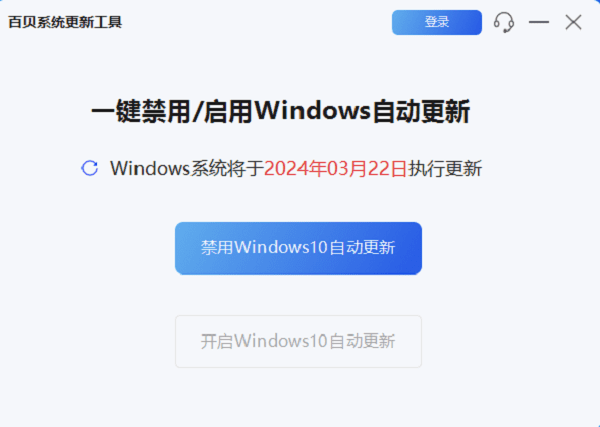
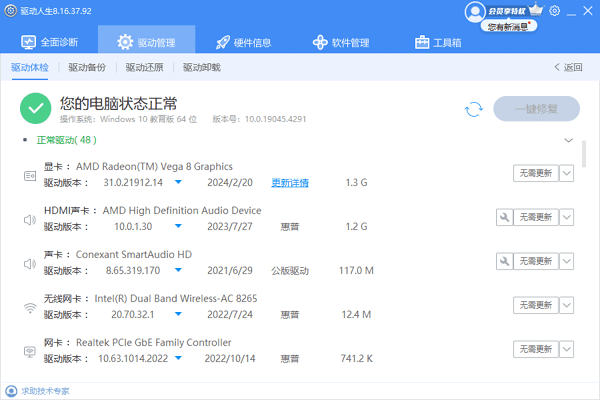












 浙公网安备
33010802011855号
浙公网安备
33010802011855号